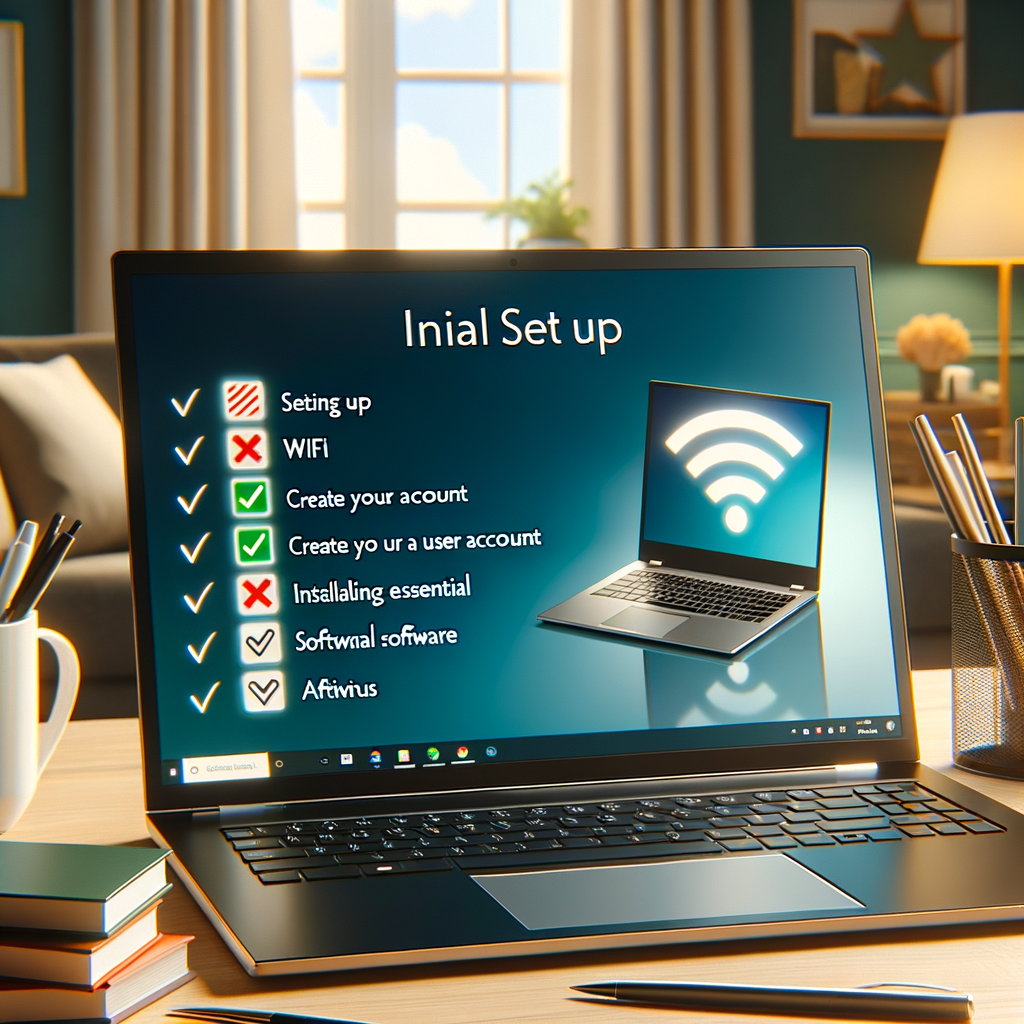新しいパソコンを手に入れた瞬間のワクワク感は格別ですよね。電源を入れたその先には、快適な作業環境や豊かなデジタルライフが待っています――――しかし、それは「正しく初期設定を済ませた場合」に限ります。
「買ったばかりなのに動作が重い」「よくわからないソフトがたくさん入っている」と感じたことはありませんか?実は、そのほとんどが初期設定不足や不要なソフトウェアによるものです。
初期設定を怠ると、パフォーマンスの低下やセキュリティリスク、データ損失の原因になることも。反対に、最初にきちんと設定をしておけば、快適で安全なPCライフを長く楽しむことができます。
この記事では、パソコンを買ったら最初に取り組むべき「初期設定の手順」を完全網羅。
「設定なんて面倒…」と思いがちなあなたにも分かりやすく、順を追って丁寧に解説します。
さあ、今日からあなたのパソコンを最大限に活用できるよう、最初の一歩を踏み出しましょう!
🖥 新しいパソコンの初期設定チェックリスト
| カテゴリ | チェック項目 | 内容 | 完了 |
|---|---|---|---|
| ユーザーアカウント | アカウントの種類を選ぶ | ローカル or オンライン(Microsoft/Apple ID) | □ |
| パスワードと認証設定 | 強固なパスワード、PIN、顔・指紋認証 | □ | |
| サブアカウント作成 | 家族・同僚用、子供にはペアレンタルコントロール | □ | |
| OS・ドライバ | OSアップデート | Windows Update / macOSソフトウェアアップデート | □ |
| ドライバ更新 | グラフィック、Wi-Fiなど最新化 | □ | |
| 不要ソフト削除 | プリインストール確認 | 不要アプリの整理 | □ |
| セキュリティ対策 | 標準セキュリティ確認 | Windows Defender / Gatekeeper など | □ |
| 追加のセキュリティソフト導入 | 必要に応じてウイルス対策 | □ | |
| パスワード・2段階認証設定 | パスワード管理アプリの活用も◎ | □ | |
| ストレージ整理 | パーティション確認 | OSとデータを分ける構成へ | □ |
| フォルダ整理 | 写真/文書/動画フォルダを分類 | □ | |
| 電源・バッテリー | 電源モード設定 | 高パフォーマンス or 節電モード | □ |
| スリープ/ディスプレイ設定 | 明るさや自動オフ設定 | □ | |
| バッテリー寿命対策 | 過充電・過放電の回避設定 | □ | |
| バックアップ | バックアップ設定 | Time Machine / ファイル履歴など | □ |
| 保存先の確認 | 外付けHDD、クラウドも併用 | □ | |
| ソフト導入 | 必須ソフトのインストール | ブラウザ、Office、PDF、圧縮など | □ |
| ネットワーク | Wi-Fi接続設定 | 安定したSSIDに接続 | □ |
| Bluetoothデバイス設定 | マウス、キーボード等の接続 | □ | |
| クラウド同期 | クラウド連携設定 | OneDrive / iCloud / Google Driveなど | □ |
| 表示・操作 | ディスプレイ設定調整 | 解像度、ブルーライトカット等 | □ |
| キーボード設定 | 入力方式、反応速度など | □ | |
| 回復準備 | 回復ドライブ作成 | Windows回復USB / macOS再インストール | □ |
| 言語・地域 | 表示言語・地域確認 | 日本語&日本時間に設定 | □ |
| プライバシー | アプリのアクセス制御 | カメラ/マイク/位置情報の確認 | □ |
| 広告・音声認識の設定 | パーソナライズを制限 | □ | |
| 用途別設定 | 利用目的に応じた最適化 | ゲーム/学習/仕事/開発環境の構築 | □ |
ユーザーアカウントの設定
パソコンを使い始めるとき、最初に行うべき重要なステップのひとつが「ユーザーアカウントの設定」です。ここでの設定が、今後の使いやすさやセキュリティを大きく左右します。自分一人で使うのか、それとも家族や職場で複数人が共有するのかによって、アカウントの種類や設定方法も変わってきます。
ローカルアカウントとオンラインアカウントの違い
Windowsでは、「ローカルアカウント」と「Microsoftアカウント」、macOSでは「ローカルアカウント」と「Apple ID」でのログインが選べます。オンラインアカウントを使うと、ファイルの自動同期やアプリの復元、セキュリティ機能などが強化され、とても便利です。ただし、オフライン環境でも使いたい場合やプライバシーを気にする人は、ローカルアカウントを選ぶのも一つの方法です。
パスワードとセキュリティをしっかりと
アカウントを作成したら、強力なパスワードを設定することが何より大切です。WindowsならPINコードやWindows Hello(顔認証・指紋認証)を、MacならTouch IDなどを活用することで、セキュリティと利便性を両立できます。
家族や同僚用のサブアカウントを作成しよう
パソコンを共有する場合は、ユーザーごとにアカウントを分けて使うのがもっとも安全です。個人のファイルや設定が守られ、誤操作による影響も防げます。特に子ども用には「ペアレンタルコントロール」があるので、アクセス制限や利用時間の管理もラクに行えます。
ユーザーアカウントは、パソコン利用の「入り口」にして「守りの砦」です。最初に丁寧に設定しておくだけで、後々のトラブルを防ぎ、快適なPCライフが待っています。
OSとドライバの最新アップデート確認
新しいパソコンを手に入れたら、まず最初に確認しておきたいのが「OSとドライバのアップデート」です。パソコンの土台となるOSや各部品を制御するドライバが最新でないと、動作の不安定さやセキュリティリスクに繋がる可能性があります。特に、購入時点では工場出荷時の状態になっていることが多く、数ヶ月前のバージョンのままのケースも少なくありません。
OSの最新バージョンを確認する
Windowsユーザーであれば、「設定」→「Windows Update」からアップデートを確認できます。初回起動時は必ずインターネットにつないだ状態で、更新プログラムのダウンロードとインストールを行いましょう。大きなアップデートが複数ある場合、再起動を何度か要求されることもありますが、これをしっかり行うことでパフォーマンスのブーストや脆弱性への対策が可能になります。
macOSの場合は、「システム設定」→「ソフトウェア・アップデート」から最新状態を確認できます。Apple製品でも同様に、特にセキュリティパッチなどの更新は速やかに適用することが推奨されます。
ドライバも最新の状態に保つ
OSだけでなく、ドライバも非常に重要です。特に、グラフィックボード、Wi-Fiアダプタ、サウンドデバイスなどのドライバが古いと、動作不良やエラーの原因になりがちです。Windowsでは「デバイスマネージャー」からドライバの状態を確認したり、手動で更新できます。また、パソコンメーカーや部品ベンダーが提供している更新ユーティリティを活用するのも良い手段です。
最初の一歩として「OSとドライバを最新にする」ことは、快適で安全なPCライフの基本。これを疎かにしていると、思わぬトラブルに見舞われることもあります。長く安心して使っていくためにも、まずはここから始めましょう。
不要なプリインストールソフトの確認と削除
PCを購入した直後や初期設定の段階で、意外と見落としがちなのが「プリインストールソフト(通称:プレインストールソフト、もしくは“プレインソフト”)」の存在です。メーカーによっては、試用版のセキュリティソフトやゲーム、ツールバー、広告系アプリなどが多数インストールされていることがあります。これらの不要なソフトは、パソコンの動作を遅くする主な原因の一つです。
プリインストールソフトがもたらすデメリットとは?
一見便利そうに見えるこれらのソフトウェアですが、実際にはほとんど使われることなく、PCの処理能力やストレージ容量を無駄に消費してしまいます。また、起動時にバックグラウンドで自動起動するものも多く、起動時間が長くなる原因にもなります。さらに、セキュリティ上のリスクを招く可能性もあるため、早めに見直しておくことが大切です。
削除の前に確認しておくべきポイント
ただし、むやみに削除すると、必要な機能に支障をきたす場合もあります。例えば、ハードウェアを動作させるためのユーティリティや、サウンド・グラフィック系のメーカー提供ソフトなどは残しておきましょう。「これは何のソフトか分からない」という場合は、ネットでアプリ名を検索してから判断するのがおすすめです。
簡単な削除手順をチェック
Windowsなら「アプリと機能」、macOSなら「アプリケーション」フォルダで一覧表示が可能です。不要なソフトを選択し、アンインストールを実行するだけで削除できます。中には専用のアンインストーラーが必要な場合もあるため、操作前に公式サイトで手順を調べると安心です。
パソコンを快適に使うためにも、まずは不要なプリインストールソフトを整理して、動作の軽快さと安全性を手に入れましょう。
セキュリティ対策の導入
新しいパソコンを手に入れたら、まず最初に取り組みたいのが「セキュリティ対策」です。インターネットに接続した瞬間から、ウイルスやマルウェア、フィッシングサイトといった脅威にさらされる可能性があります。安全にパソコンを使い続けるためには、早い段階でしっかりとしたセキュリティ対策を講じることが重要です。
OS標準のセキュリティ機能を確認しよう
Windowsなら「Windows Defender」、macOSなら「XProtect」や「Gatekeeper」といった、OSに標準搭載されたセキュリティ機能がすでに存在します。これらは基本的なウイルス検出や不正アプリの起動ブロックに対応しており、設定を確認しておくだけでもかなり安心感が増します。特にリアルタイム保護とファイアウォールの有効化は忘れずにチェックしましょう。
信頼できるセキュリティソフトで補強
標準機能だけで不安な場合は、市販や無料で提供されているサードパーティ製のセキュリティソフトを導入するのも有効です。ウイルススキャンだけでなく、スパイウェア検知、メールのフィルター機能、ウェブサイトの安全性チェックなど、多機能なものも多く存在します。自分の利用スタイルに合ったソフトを選びましょう。
パスワード管理と2段階認証の活用
強固なセキュリティ対策には、パスワードの強化と管理が必須です。「123456」や「password」のような安易なパスワードは今すぐ変更し、文字数を増やし、大文字・小文字・数字・記号を組み合わせましょう。また、「2段階認証(2FA)」も積極的に活用することで、万が一パスワードが漏洩しても、不正ログインを防ぐ効果が期待できます。
日々の意識が最大の防御
どんなに対策を施しても、ユーザー自身の慎重な行動が最も効果的な防御になります。不審なメールの添付ファイルを開かない、信頼できないサイトからファイルをダウンロードしないといった習慣を身につけておきましょう。セキュリティは一度設定して終わりではなく、日常的な注意と継続的な更新が鍵になります。
最適なセキュリティ対策を講じることで、あなたのPCライフは何倍も快適で安全なものになります。「備えあれば憂いなし」——まずは一歩、セキュリティの見直しから始めましょう。
ストレージのパーティションと整理
新しいパソコンやストレージを使い始めるとき、意外と見落としがちなのが「パーティションの整理」です。OSがインストールされた状態で届く多くのPCでは、ストレージ全体をひとつの領域として使う設定になっていることが多く、データ管理やバックアップに不便を感じることもあります。効率よく安全にデータを扱うためには、ストレージのパーティションを整理することが非常に重要です。
パーティションとは何か?
ストレージのパーティションとは、HDDやSSDを仮想的に複数のエリアに分けて使用するための構造です。たとえば、CドライブにOSとアプリケーションを、Dドライブに写真や書類を保存すれば、万が一OSがトラブルを起こしてもデータは守られる可能性が高くなります。さらに、バックアップや初期化時の作業も格段に効率化できます。
不要なパーティションの確認と整理
PCメーカーによっては、リカバリ領域やツール用のパーティションが複数存在する場合があります。何のために存在しているのかを理解せずに削除すると、重要な機能が動作しなくなる可能性があります。まずは「ディスクの管理」ツール(Windows)や「ディスクユーティリティ」(macOS)を使って、どのパーティションが何を目的としているのかをしっかり確認しましょう。
効率的なデータ管理術
パーティションを整理したら、次は日常的なデータ管理も実践しましょう。ドキュメントや写真、動画フォルダを用途別に整理し、一目で探したいファイルが見つかる構成を作るのがおすすめです。また、定期的に不要ファイルを削除することで、ストレージ寿命も延び、パフォーマンスの維持にも効果的です。
パソコンは日々の積み重ねで差が出るツール。ストレージ整理を習慣化することで、快適で安全な作業環境が手に入ります。
電源設定とバッテリー管理
新しいパソコンを快適に使うためには、電源設定とバッテリー管理の最適化が欠かせません。特にノートパソコンを使用している方にとっては、バッテリーの持ち具合や寿命は作業効率に直結します。ここでは、日常的にできる電源設定のカスタマイズや、バッテリーを長持ちさせるコツを紹介します。
使用スタイルに合わせた電源モードを選ぶ
まず確認したいのが電源モードの設定です。Windowsなら「電源とスリープ」設定から、macOSでは「省エネルギー」設定で細かく調整が可能です。パフォーマンス重視で作業するなら「高パフォーマンス」、バッテリーを節約したいなら「バランス」や「省電力」モードを選択しましょう。用途に応じて電源モードを切り替えるだけで、パソコンの動作や消費電力は大きく変わります。
スリープとディスプレイ設定を最適化
短時間の離席が多い場合でも、自動でディスプレイをオフにしたり、スリープ状態に移行する設定を入れておけば無駄な電力消費を抑えられます。外出先でのバッテリー消費が気になる場合は、画面の明るさを抑える設定もおすすめです。
バッテリー寿命を延ばす使用習慣を身に付ける
近年のノートPCはバッテリー管理機能が進化しており、「80%で充電を自動停止する」などの設定が可能な機種もあります。常に満充電の状態を維持するのではなく、日常使いでは充電量を控えめに管理することがバッテリー寿命を延ばすコツ。また、定期的にバッテリーの健康状態を確認したり、過放電(0%まで使い切る)の頻度を下げることも重要です。
電源設定とバッテリー管理を見直すだけで、パソコンの使い勝手や持ち時間は大きく変化します。「設定したまま使い続ける」のではなく、自分のライフスタイルや作業スタイルに合わせて見直すことが、長く快適に使うためのカギです。
システムのバックアップ設定
新しいパソコンや設定を終えた直後は順調に動作するものですが、思いもよらないトラブルは突然訪れます。そんなときに後悔しないために、最初にやっておきたいのが「システムのバックアップ設定」です。これは、万が一の際にデータや設定を元通りに戻せる保険のようなものです。特に仕事や学習で大切なファイルを扱う場合は、必ず抑えておきたい初期設定のひとつです。
OS標準のバックアップ機能を活用しよう
Windowsでは「ファイル履歴」や「バックアップと復元(Windows 7)」といった機能が用意されており、外付けのハードディスクやUSBメモリを使って簡単にバックアップができます。macOSユーザーであれば、「Time Machine」を使えば、設定から数クリックで自動バックアップがスタートします。どちらも一度設定しておけば、以後は自動でバックアップされていくので非常に安心です。
どこにバックアップを保存するかも重要
バックアップ先は、外付けドライブ・NAS・クラウドなど複数の選択肢がありますが、「データの安全性」と「簡単な復元」の両立がポイントです。自宅に外付けHDDを常設するだけでも、ほとんどの場合は十分な安心を得られます。加えて、クラウドストレージと併用することで、万一の災害や物理的破損にも備えられます。
定期的な見直しでさらに安心を
一度設定したあとも、バックアップが正常に行われているか、必要なデータが含まれているかを定期的に確認することが大切です。必要であれば、スケジュールの見直しや保存先の変更も検討しましょう。
大切な時間と労力を守るために、システムのバックアップは早めの準備が肝心です。「もしもの時」ではなく「起こる前」に備えておくことが、快適なPCライフを支える鍵となります。
基本的なソフトウェアのインストール
新しくPCをセットアップしたら、まず最初に行いたいのが「基本的なソフトウェアのインストール」です。本当に必要なソフトだけを厳選して準備することで、パフォーマンスを保ちつつ快適な作業環境を整えることができます。ここでは、用途別に最低限入れておきたいソフトをご紹介します。
インターネットを快適に使うためのブラウザ
標準搭載のブラウザでも構いませんが、Google Chrome や Mozilla Firefox といった高機能で拡張性の高いブラウザをインストールしておくと便利です。お気に入りのブックマークや履歴をクラウドで同期できる点も魅力です。
文書作成・表計算の必需品
仕事や学業で必須となるのがオフィスソフト。Microsoft 365 や Google ドキュメントは、文書作成、プレゼン資料、スプレッドシートなど幅広く対応できます。無料で使える LibreOffice も選択肢の一つです。
ユーティリティ系ツールも忘れずに
PDF閲覧には Adobe Acrobat Reader、ファイルの圧縮・解凍には 7-Zip や WinRARなど、日常的に役立つツールも押さえておきましょう。また、EvernoteやNotionといったメモアプリがあると、情報管理がスムーズになります。
セキュリティとアップデートも意識
ソフトをインストールしたら、必ず公式サイトから最新版を入手し、アップデートを自動で確認する設定も忘れずに。安全に使うためにも、安易なフリーソフトのインストールは避け、信頼できるものだけを選ぶようにしましょう。
使い慣れた環境を整えることで、パソコン作業の効率は格段にアップします。まずは、日常的に使用する基本ソフトからしっかり準備していきましょう。
Wi-FiネットワークとBluetoothデバイスの接続
新しいPCやOSのセットアップが完了したら、まず最初に行いたいのがWi-FiやBluetoothといった無線接続の設定です。インターネットに繋がらなければ、必要なアップデートやクラウドとの連携もできませんし、Bluetooth機器が使えなければ周辺機器との利便性も大きく下がります。この章では、安定・安全な接続を確立するための基本手順を分かりやすくご紹介します。
Wi-Fiネットワークへの接続
Wi-Fi接続は、右下(Windows)や右上(macOS)のネットワークアイコンから簡単に設定できます。使用可能なネットワーク一覧から自宅や職場のSSIDを選択し、正しいパスワードを入力することで接続が完了します。ルーターの暗号化方式はWPA2またはWPA3を選び、セキュリティレベルを確保しましょう。また、頻繁に接続するネットワークには「自動接続」を設定しておくと、次回からの作業がスムーズになります。
Bluetoothデバイスのペアリング
Bluetoothでは、マウス・キーボード・イヤホン・プリンターなどさまざまなデバイスとのワイヤレス接続が可能です。設定メニューからBluetoothを有効化し、デバイスを「ペアリングモード」にします。その後、表示されたリストから該当デバイスを選択して接続します。初回ペアリング時にはPINコードの確認が求められる場合もあるので、画面の指示に従いましょう。
ネットワークトラブル時の対処
「接続はしたのにネットが繋がらない」といったトラブルが発生した場合は、一度Wi-Fiをオフにして再接続してみましょう。また、ルーターの再起動やドライバの更新も有効です。Bluetoothの場合も、端末を一度削除してから再ペアリングすることで改善することがあります。
安定したネットワーク環境は、快適なPCライフの土台づくりとも言えます。最初の設定時にしっかりと確認し、日々の使用でストレスを感じないようにしていきましょう。
クラウドサービスや同期設定
パソコンのセットアップにおいて、クラウドサービスの導入と同期設定は、もはや必須項目となっています。デバイス間でデータをシームレスに共有し、万が一のトラブルにも強い環境を整えることで、作業効率や安心感が格段に向上します。
主要なクラウドサービスとは?
代表的なクラウドサービスとしては、OneDrive、Google Drive、Dropbox、iCloudなどがあります。Windows OSを使用している場合はOneDrive、macOSであればiCloudが初期状態から連携しており、簡単にクラウド環境が構築できます。それぞれのサービスによって無料プランの容量や同期速度、対応アプリなどが異なるため、自分に合ったものを選ぶのがおすすめです。
自動同期で日常をスマートに
クラウドサービスの最大の利点は、ローカルファイルを自動的にクラウドに同期できることです。一度設定してしまえば、作成・編集したファイルが自動的にアップロードされ、スマホやタブレットなど別の端末からでも簡単にアクセスできます。設定は多くの場合、対象フォルダを指定するだけ。最新のファイルを常にどこでも使える状態に保ちましょう。
バックアップとしての安心感
クラウドはファイル共有だけでなく、予期せぬトラブル時のバックアップとしても非常に有効です。PCが突然故障しても、クラウド上に保存されたデータがあれば、復旧がスムーズに行えます。特に写真や重要な書類など、なくしたくないファイルはクラウドへの保存がおすすめです。
日常の業務や学習環境を効率化させたい方にこそ、クラウドサービスの設定は外せないステップです。手間をかけずにデータの一元管理と保護ができるクラウドの力を、ぜひ活用してみてください。
ディスプレイやキーボードのカスタマイズ
パソコンを快適に使うためには、自分の使い方や好みに合わせてディスプレイやキーボードの設定を最適化することがとても重要です。初期設定のままでも使用はできますが、少し手を加えるだけで操作性や視認性が格段に向上します。ここでは、ユーザーの作業効率や目の疲れを軽減するためのカスタマイズ方法をご紹介します。
ディスプレイ設定で快適な視認性を確保
まずはディスプレイから見直してみましょう。解像度はモニターに最適な数値が自動的に設定されている場合が多いですが、作業内容によってはスケーリング(拡大率)を調整するのが有効です。特にノートパソコンでは小さな文字やアイコンが見にくい場合もあるため、125%や150%に変更することで目の負担を減らすことができます。
さらに、ブルーライトカット機能や夜間モードを有効にすることで、長時間使用しても目が疲れにくくなります。デュアルモニターを利用している方は、各画面の配置設定を正確に行っておくとマウスポインタの移動もスムーズになります。
キーボードの反応やレイアウトも自分仕様に
キーボードも人によって使いやすさが大きく分かれるところです。「かな入力」か「ローマ字入力」か、US配列かJIS配列かなど、自分が使いやすい方式をしっかり見極めて設定しましょう。
キーの反応速度やリピート入力の間隔も調整できます。特に文章入力が多い方は、この設定を自分に合ったものにすることでタイピングのストレスを大きく減らすことができます。
また、ショートカットキーの割り当てやカスタマイズアプリ(AutoHotKeyやKarabiner-Elementsのようなツール)を使えば、操作の効率が飛躍的に向上します。自分だけの「使いやすさ」を追求して、作業環境をもっと快適に整えていきましょう。
回復ドライブやリカバリーメディアの作成
新しいパソコンを購入したら、まず最初に行っておきたいのが「回復ドライブ」や「リカバリーメディア」の作成です。万が一のトラブル時に、あなたのパソコンを元の状態に復旧させるための大切な保険となります。初期化やシステム障害時でも、これがあれば安心。最初に少しだけ手間をかけるだけで、のちの大きなトラブルを未然に防げるので、ぜひ忘れずに作成しておきましょう。
回復ドライブとは?
回復ドライブとは、USBメモリなどにWindowsの回復ツールと必要なシステムファイルをコピーしたものです。PCが正常に起動できなくなった場合にも、USBから起動して修復やシステムの初期化を行うことができます。Windowsの場合、最低でも16GB以上のUSBメモリが推奨されており、作成作業も30分〜1時間程度で完了します。
作成時の注意点
USBはできるだけ信頼性の高いブランド品を選び、一度作成した後は、なるべく他の用途に使わず“回復専用”にして保管することがポイントです。また、作成途中でパソコンの電源を切ったり、USBを抜いたりしないよう注意しましょう。
リカバリーメディアの違いと目的
リカバリーメディアは、メーカーが提供する再インストールツールで、PC購入時の完全初期状態に戻すことが目的です。DVDやUSBが同梱されている場合もありますが、同梱されていない場合は購入時に自分自身で作成が必要です。メーカーのサポートページから手順が案内されていることが多いので、あわせて確認しておきましょう。
いざという時に備えて、回復ドライブとリカバリーメディアは“パソコンライフの生命線”とも言える存在です。今すぐ準備して、安心してPCを活用しましょう。
使用言語・地域・時間の設定
新しいPCやOSのインストール直後、多くの方が見落としがちなポイントのひとつが「使用言語・地域・時間」の設定です。しかし、日常の使い勝手を大きく左右する基本的なステップなので、しっかり確認しておくことをおすすめします。
表示言語と言語パックの確認
まず最初に確認したいのが、OSの表示言語です。日本語環境で使う場合でも、一部のプリインストールPCでは英語や中国語が初期設定になっていることがあります。Windowsなら「設定 > 時刻と言語 > 言語」で表示言語をチェック、macOSなら「システム設定 > 言語と地域」から変更可能です。
必要であれば言語パックを追加して、表示言語の切り替えを行いましょう。特に英語に慣れている方やプログラミングをする方には、表示言語を英語にして日本語入力を併用するスタイルも人気です。
地域の設定とローカライズ
地域設定は、日付や通貨、カレンダーの形式に影響します。例えば、同じ2024年4月5日でも「月/日/年」か「日/月/年」かは地域設定によって変化します。日本国内で違和感なくPCを使いたい場合は、「日本」を地域に設定しておくのが基本です。
また、通貨表示が円ではなくドルやユーロになっている場合も、地域を再設定することで修正できます。
タイムゾーンと自動時刻設定
意外とトラブルが起きやすいのが「タイムゾーン」の設定ミスです。「自動で設定」にしていても、VPN利用や特定のネットワーク環境によって意図しない地域が適用されてしまうケースもあります。PCの時計がズレていると、スケジュール管理やクラウドとの同期にも影響するため、必ず「日本標準時(JST)」になっているか確認しておきましょう。
時間もできれば「インターネット時刻で同期」を有効にし、常に正確なPC時計を維持することが重要です。
これらの設定は一度行えば頻繁に変更することはありませんが、使い勝手と生産性を高める上で欠かせない要素です。新しいPCを使い始めるなら、最初に確認しておくべき大切な項目として押さえておきましょう。
プライバシー設定の確認
新しいPCやOSをセットアップする際、忘れてはならないのが「プライバシー設定の確認」です。多くのユーザーは、デフォルトの設定のままで使い始めてしまいますが、そのままでは不必要に自分の情報が外部に送信されている可能性もあります。快適かつ安心してPCライフを楽しむためには、最初にプライバシーに関する基本設定を確認し、自分に合った内容に調整しておきましょう。
アプリのアクセス権を見直そう
まずチェックすべきなのは、各アプリにどこまでアクセスを許可しているかです。マイク・カメラ・位置情報・連絡先など、個人情報に直結する機能にアプリがアクセスしている場合があります。Windowsなら「設定」→「プライバシーとセキュリティ」、macOSでは「システム設定」→「セキュリティとプライバシー」から、各項目のオン・オフを手動で確認しましょう。
広告のパーソナライズをオフにする
よく見る広告に心当たりがあるなら、パーソナライズ機能が有効になっている可能性が高いです。これはユーザーの操作履歴や検索履歴をもとに広告内容を変える仕組みですが、情報の収集が気になる人にとっては不快な機能ともいえます。設定画面から「広告IDの適用を無効化」や「閲覧履歴を使った広告の無効化」などを選ぶことで、制限をかけることができます。
音声認識や診断データの共有も見直しを
CortanaやSiri、音声入力などの便利な機能も、裏ではユーザーの音声が記録・分析されサーバに送信されていることがあります。また、システムエラー時の診断情報も標準では自動送信される設定になっています。必要に応じて無効にし、共有範囲を「基本」または「送信しない」に変更することがプライバシー保護につながります。
プライバシーは一度設定して終わりではなく、定期的な見直しが重要です。PCの利用スタイルが変わるたびに、もう一度設定を確認する習慣を身につけましょう。
使用目的に応じたカスタム設定
パソコンのセットアップが一通り終わったら、次は「どう使うか」に合わせたカスタマイズが鍵になります。自分の利用スタイルに合った設定を行うことで、作業効率が上がり、日々のストレスも大幅に軽減されます。ここでの一工夫が、快適なPCライフを手に入れる分かれ道となります。
クリエイティブ作業に最適化
写真や動画編集、デザイン業務に使う場合は、グラフィック性能やカラープロファイルの調整が重要です。Adobe製品やAffinity、DaVinci Resolveなどのソフトを中心に使うなら、GPUのドライバ更新や外部カラーマネジメントモニターの設定も忘れずに。SSDの空き容量管理も安定動作に直結します。
プログラミング環境の整備
プログラマーや学生向けには、VS CodeやSublime Textなどのテキストエディタの導入、Gitのセットアップ、PythonやNode.jsといった言語の環境構築などが必要です。ショートカットやターミナル操作を快適にするキーマップの設定も、生産性を上げるポイントになります。
ビジネス・学習用の効率化
ZoomやMicrosoft Teamsを使ったオンライン会議の設定、OneNoteやNotionを活用した情報整理、カレンダーアプリとの連携など、ビジネスや学習用途では「時短」がカギとなります。音声入力や辞書アプリなどもニーズに応じて導入しましょう。
ゲームに特化したセットアップ
ゲーミングPCの場合は、グラフィックの最適化設定やゲーミングモードのオンが重要です。SteamやDiscordの初期設定、周辺機器(マウスやキーボード、コントローラー)のカスタマイズも快適なゲーム体験に直結します。また、録画や配信を予定しているならキャプチャソフトの導入もおすすめです。
使用目的に合わせて細かく調整をしていくことが、効率と満足度を大幅にアップさせるコツです。自分らしいPC環境を作り上げましょう。